Обновленная версия ОС ориентирована как на потребителей, так и на создателей цифрового контента. Для удовлетворения потребностей пользователей, она оснащена многочисленными элементами, инструментами. Среди представленного перечня, особое внимание заслуживает запись экрана Windows 11 со звуком.
Запись через игровую панель
В обновленной версии ОС предусмотрена специальная панель для игрока. При активации у геймера есть возможность запечатлеть видео с интересными и зрелищными моментами, сделать скрины, не покидая игру. В последнее время эта опция доступна как в самих играх, так и в специальном программном софте (проводник/рабочий стол).
Для активации потребуется:
- Открытие параметров, включение Game Bar. Для открытия используется Wini или другой удобный способ.
- В разделе игры, активируется вкладка Xbox Game Bar. Можно выполнить переход через использование комбинации WinG.
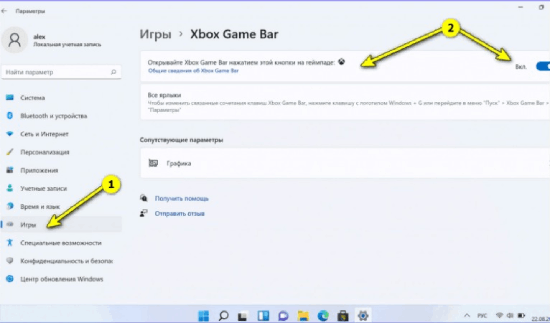
- Вызов панели. После этого доступен запуск программы или игры для записи. Включить запись экрана Виндовс 11 можно через вкладку Game Bar или же WinG.
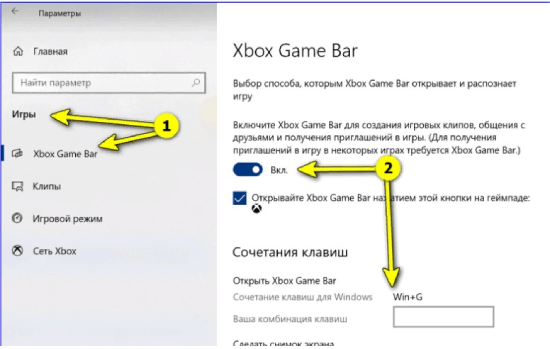
После произойдет затемнение экрана и во всплывающем окне появятся настройки для записи: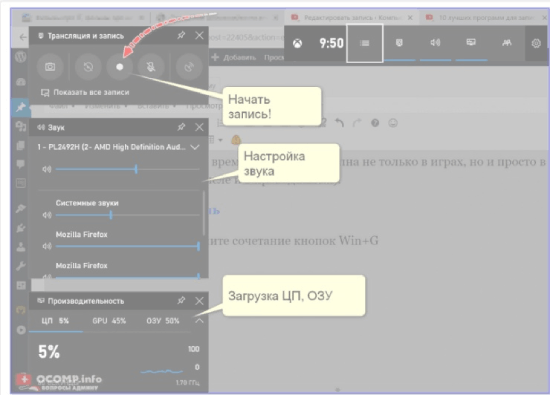
- Здесь не должно возникнуть сложностей. Просто требуется активировать вкладку с «окружностью». Идеальный вариант – с этого момента начинается запись.
Запись экрана Windows 11 БЕЗ ПРОГРАММ и БЕСПЛАТНО!
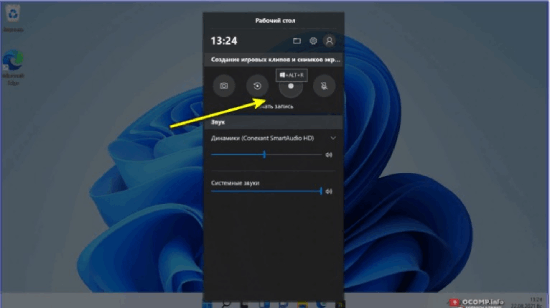
В определенных ситуациях ОС начинает подтормаживать и виснуть и надо знать клавиши для записи видео экрана компьютера Windows 11. При возникновении этой ситуации, рекомендуется обратить внимание на ЦП. Если параметры загрузки возрастают, возможно, следует использовать альтернативные программы.
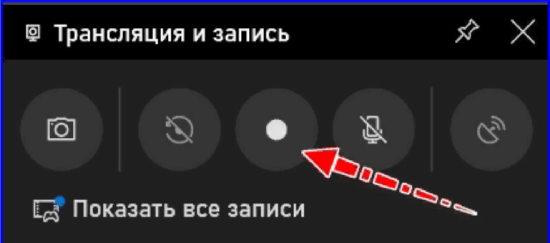
Для старта записи можно воспользоваться комбинацией – WinAltR.
5.Прерывание и сохранение записанного фрагмента
Когда сделана запись, следует активировать «квадрат». Опция расположена на специально предназначенной панели, которая будет отображаться в ходе записи.
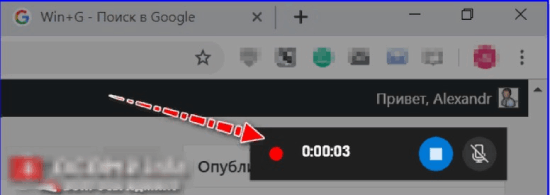
Если видеофрагмент сохраняется на диске, система оповестит о записи игрового клипа, следующим образом.
Лучшие программы для записи экрана Windows 11
С наличием возможности записи видео с экрана можно объяснить другу/ знакомому алгоритм действий во время установки программных продуктов и приложений. Именно для этого производитель ПО и оснастил обновленную версию клавишами для записи видео экрана компьютера Windows 11. Причем, для этого не потребуется видеокамера с качественной оптикой. Сканирование изображения доступно при помощи программы захвата видео с экрана ПК. Для записи звучания, потребуется микрофон с наличием подключения к звуковой карте, с установленными драйверами.
PowerPoint
В большинстве своем, эта программа по умолчанию установлена на ПК пользователей. В программном продукте имеется собственная утилита для захвата экрана и сохранения записей в виде слайд-шоу. Применение этого способа позволяет осуществлять экспорт видео из слайда в любую папку, расположенную на ПК. В тоже время есть возможность применять полученную запись аналогично видеофайлу.
Для получения записи, потребуется:
- Открытие пустой презентации, если та располагается в слайд-шоу, пользователь сможет сохранить записанный фрагмент.
«Вставка», потребуется отыскать область «Мультимедиа», сделать выбор в пользу «Записи экрана». - Активировать вкладку «Выбор области», расположенной в специальном поле, вверху экрана, а после — свайпнуть над областью, запись которой планируется сделать. Как вариант – применение меню для включения/выключения записи звукового фрагмента и переключения видимости курсора.
- После того как сделан выбор, рекомендуется выбрать «Запись», чтобы создать фрагмент.
Использование кнопки «Пауза» доступно в любое время, когда это требуется. После, возможна запись другого фрагмента или продолжение предыдущего.
Важно! Когда полностью заканчивается запись экрана, потребуется активировать WinShiftQ.
Запись вставляется в слайд в автоматическом режиме. Для сохранения в ином месте, требуется выполнить щелчок по видео правой клавишей ПМК и выбрать «Сохранение медиа как», а после выбрать место, куда будет помещен фрагмент.
ShareX
Основное назначение – создание скриншотов и скринкастов с открытым исходным шифрованием. Простой и функциональный программный продукт.
Screen Recorder
Простая в использовании программа, предназначенная для захвата видео. Не нагружает Пк, осуществляет мгновенную запись действий на мониторе. Отличается способностью сохранять звук на экране, в определенном окне, с микрофона и веб-камеры.
OBS
Бесплатная утилита на русском языке, при помощи которой есть возможность заниматься скринкастингом и стримингом в играх. Это скоростное приложение, за сет использования при его создании уникального алгоритма сжатия пакетного видео. По каналу связи доступна лишь измененная часть изображения. Это позволяет незначительной по объему программе обогнать По с наличием поддержки скоростных графических ускорителей.
В настройках предлагается выбор разнообразных потоков. Это позволяет оптимизировать существующий канал связи, до максимального уровня согласования. У результате появляется возможность в достижении замечательных качественных характеристик изображения без расширения канала связи и повышения степени нагрузки на систему. Можно размещать источники видео по слоям.
Movavi Screen Recorder
Специальный программный продукт, основное назначение которого — запись видео с экрана любого устройства, в том числе ПК.
Обновленная версия операционной системы ориентирована как на потребителей, так и на создателей цифрового контента. Для удовлетворения потребностей пользователей он оснащен многочисленными элементами, инструментами. Среди представленного списка особого внимания заслуживает запись экрана со звуком.
В обновленной версии операционной системы предусмотрена специальная панель для плеера. После активации у игрока появляется возможность снимать видео с интересными и зрелищными моментами, делать скриншоты, не выходя из игры. С недавних пор эта опция доступна как в самих играх, так и в специальном ПО (Проводник/Рабочий стол).
Заключение
При выборе соответствующего программного продукта, рекомендуется руководствоваться их назначением, целями применения в дальнейшем. Разумеется, для универсального использования подойдут простые и бесплатные утилиты, в которых не сложно разобраться обычному пользователю.
Источник: 11windows.net
В Windows 11 появится отдельная горячая клавиша для записи экрана
На этой неделе инсайдеры Windows на канале Dev Channel получили новую сборку Windows 11 Build 23419 с относительно скромным списком изменений. Тем не менее, многие функции оказались скрытыми и для их активации нужно использовать инструмент ViveTool или реестр Windows. Одним из таких скрытых изменений является новое клавиатурное сочетание для вызова функции записи экрана.

Microsoft тестирует новую комбинацию клавиш для записи экрана с помощью приложения «Ножницы». Ранее вы могли использовать сочетание Win+Shift+S, чтобы сделать скриншот фрагмента экрана а новая горячая клавиша позволит записать экран, используя Win+Shift+R.
Как и другие скрытые функции в ранних тестовых сборках Windows, данная функция пока не работает должным образом. После активации новой функциональности, нажатие Win+Shift+R открывает стандартный интерфейс для создания снимков экрана, а не запускает новую запись.
Как включить горячую клавишу для записи экрана в Windows 11 build 23419
Для включения скрытых функций и изменений вам понадобится инструмент ViveTool. Используйте следующую инструкцию:
- Скачайте инструмент ViveTool 0.3.3. Разархивируйте загруженный архив.
- Запустите Терминал Windows от имени администратора и перейдите в папку с программой с помощью команды Set-Location -Path (для PowerShell) или cd /d (для Командной строки).
- Выполните следующую команду:
.vivetool /enable /id:42063280

- Перезагрузите компьютер.
Примечание
В примерах используются команды в Терминале для профиля PowerShell . Если вы используете профиль Командная строка, замените начальную команду .vivetool на vivetool .
Если вы передумали и хотите восстановить исходный вариант, снова откройте Терминал с повышенными правами и измените параметр команды /enable на /disable.
Если вы передумали и хотите восстановить исходный вариант, снова откройте Терминал с повышенными правами и измените параметр команды /enable на /disable.
Напомним, что недавно в приложении «Ножницы» была обнаружена уязвимость, позволяющая частично восстановить обрезанные части изображения. Пользователям стоит с осторожностью использовать данный инструмент, пока Microsoft не выпустила патч.
Источник: www.comss.ru
В приложении «Ножницы» Windows 11 появится кнопка записи экрана
Ранее в этом году Microsoft официально подтвердила, что внедрит функцию «Запись экрана» в Windows 11. Однако она не вошла в крупное обновление 22H2. Тем не менее, похоже, что Microsoft планирует вывести функцию в бета-тестирование в ближайшие недели.
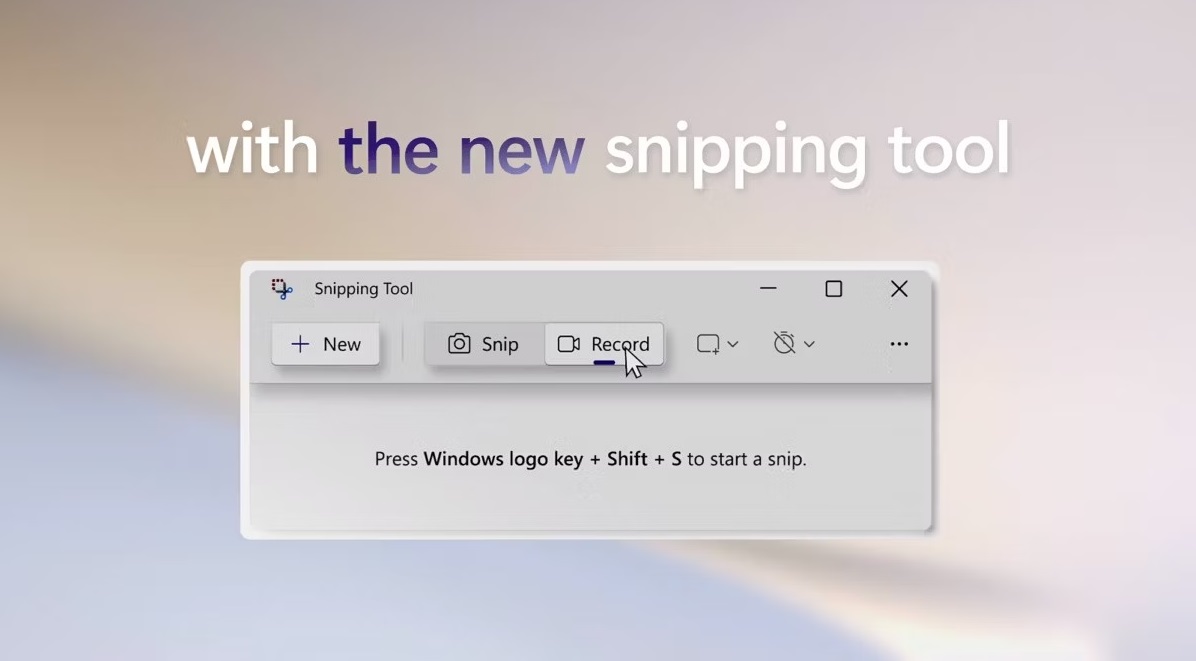
Пока пользователи решают проблему записи экрана за счёт сторонних приложений и Microsoft Game Bar.
Однако компания работает над встроенным средством записи. Доступ к функции можно получить через существующий Snipping Tool для Windows 11.
Информация о появлении опции подтверждается и Центром отзывов Microsoft. Согласно уже удалённому сообщению в Feedback Hub, Snipping Tool версии 11.2211.11.0 или более поздней поставляется с новой функцией. Устройство записи экрана, по-видимому, появится во всех версиях Windows 11 благодаря интеграции Snipping Tool. Первоначально её опробуют пользователи канала Dev.
В Microsoft рассказали, как использовать функцию записи экрана:
- открыть меню «Пуск» > «Все приложения» > «Ножницы»,
- нажать кнопку записи и переключиться в режим записи из режима Snip,
- нажать на новую кнопку +New,
- выбрать часть экрана. Для этого нужно зажать и удерживать курсор;
- изменить размер выбранной области,
- нажать кнопку «Пуск».
По окончании обратного отсчёта автоматически начнётся запись выбранной области экрана. Запись можно остановить и сохранить, нажав красную кнопку в меню. Видео автоматически появятся в меню воспроизведения Snipping Tool.
Ранее стало известно, что в Windows 11 вскоре появится индикатор на панели задач с уведомлением о подключении к VPN.
- Работа с видео
- Управление разработкой
- Разработка под Windows
Источник: habr.com